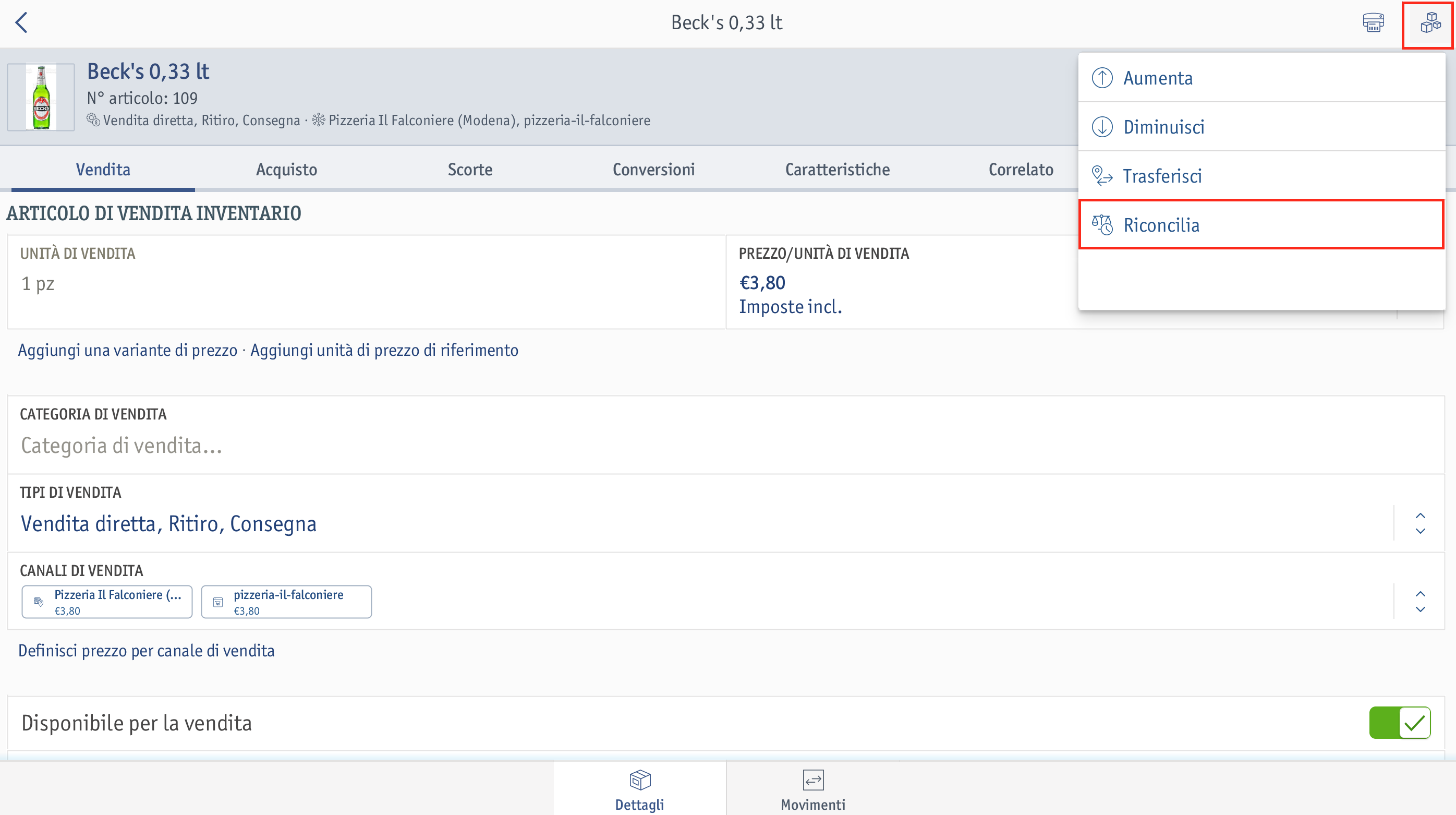⮕ L’elenco dell’inventario si apre e mostra tutti i prodotti di inventario.
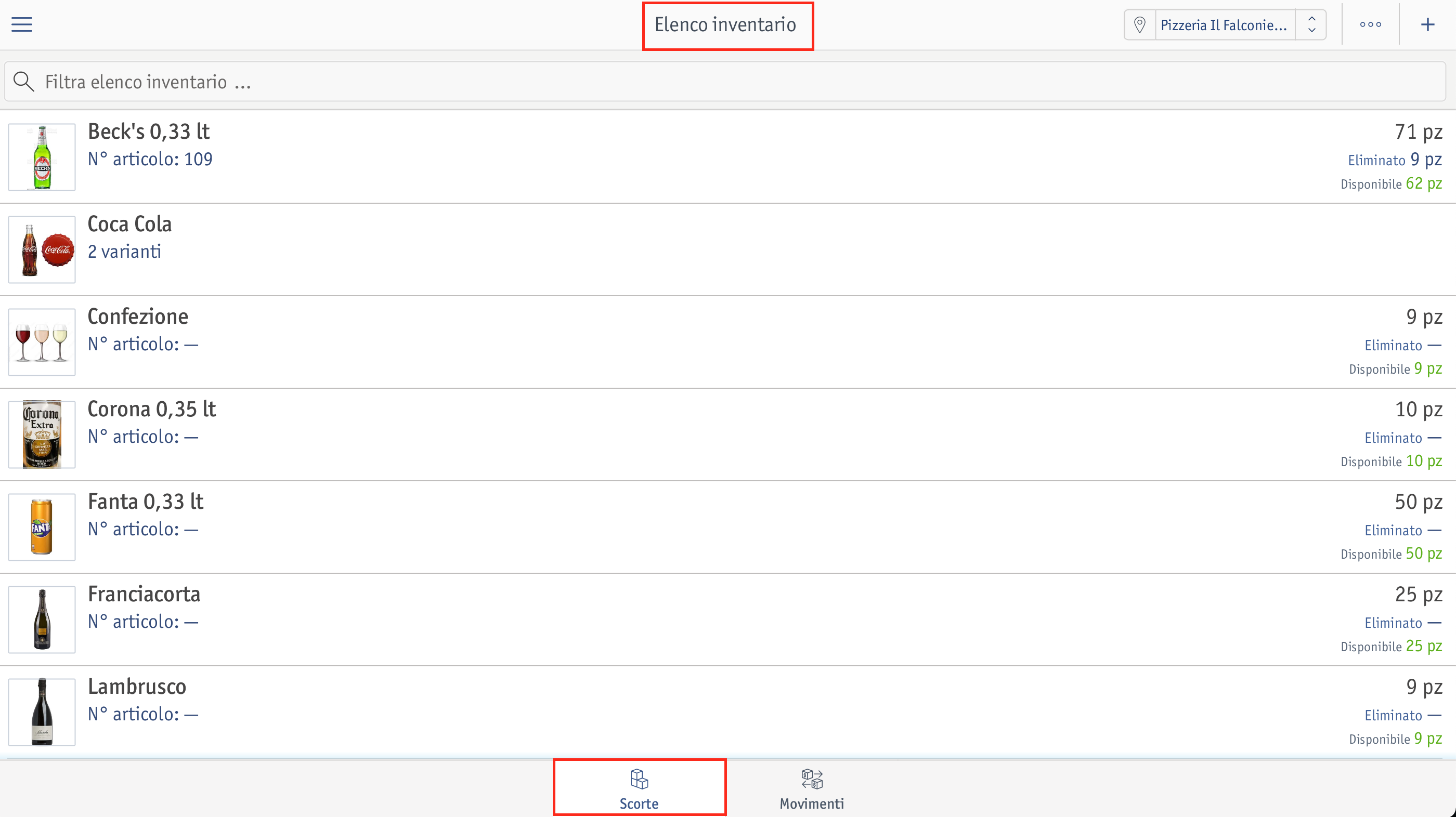
⮕ Si apre la finestra con i dettagli dell’articolo in vendita.
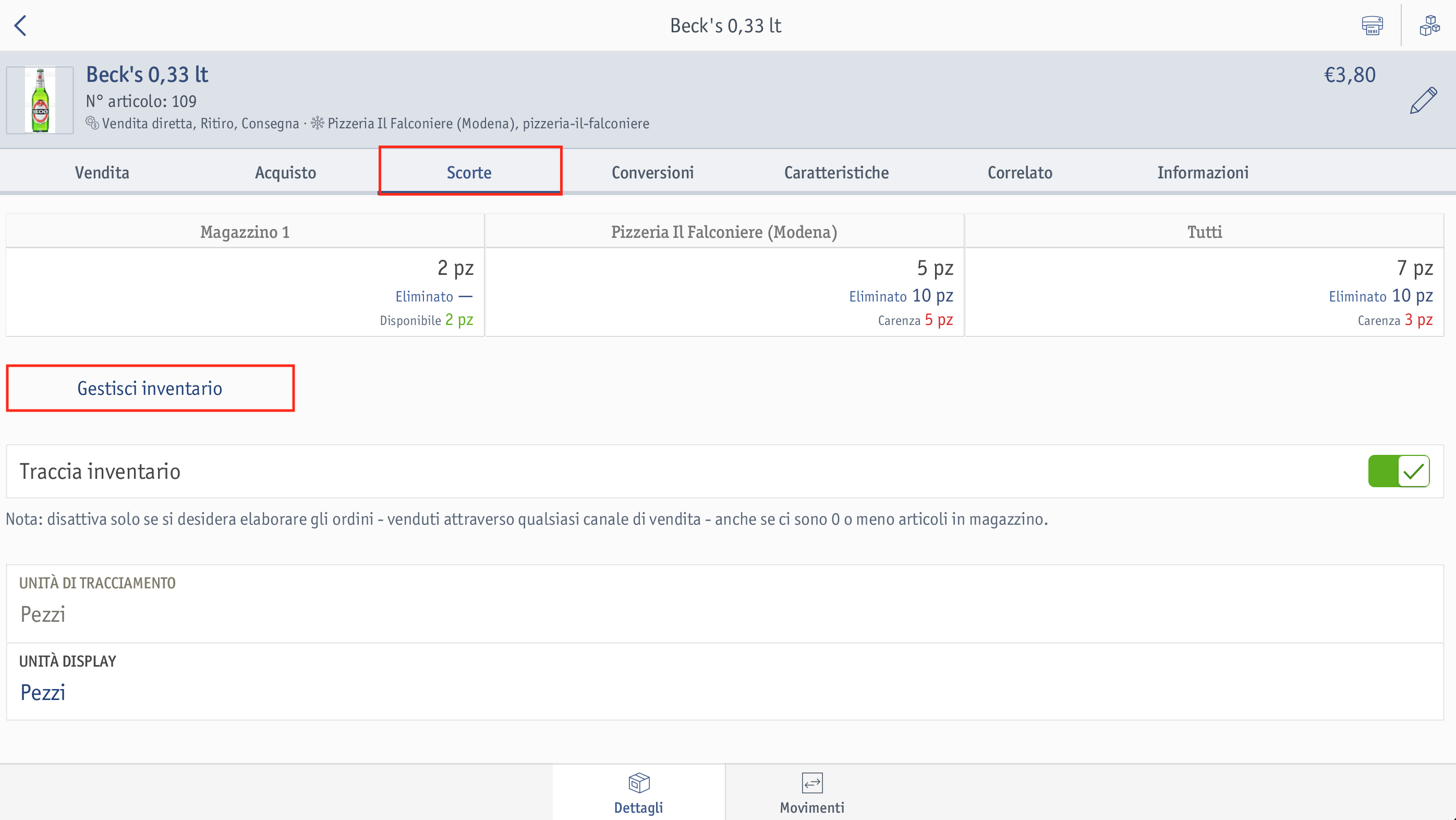
⮕ Si apre la finestra Gestisci inventario.
Nella finestra Gestisci inventario l’impostazione predefinita è Aumenta. Per poter assegnare l’etichetta Conteggio iniziale devi passare alla modalità Riconcilia.
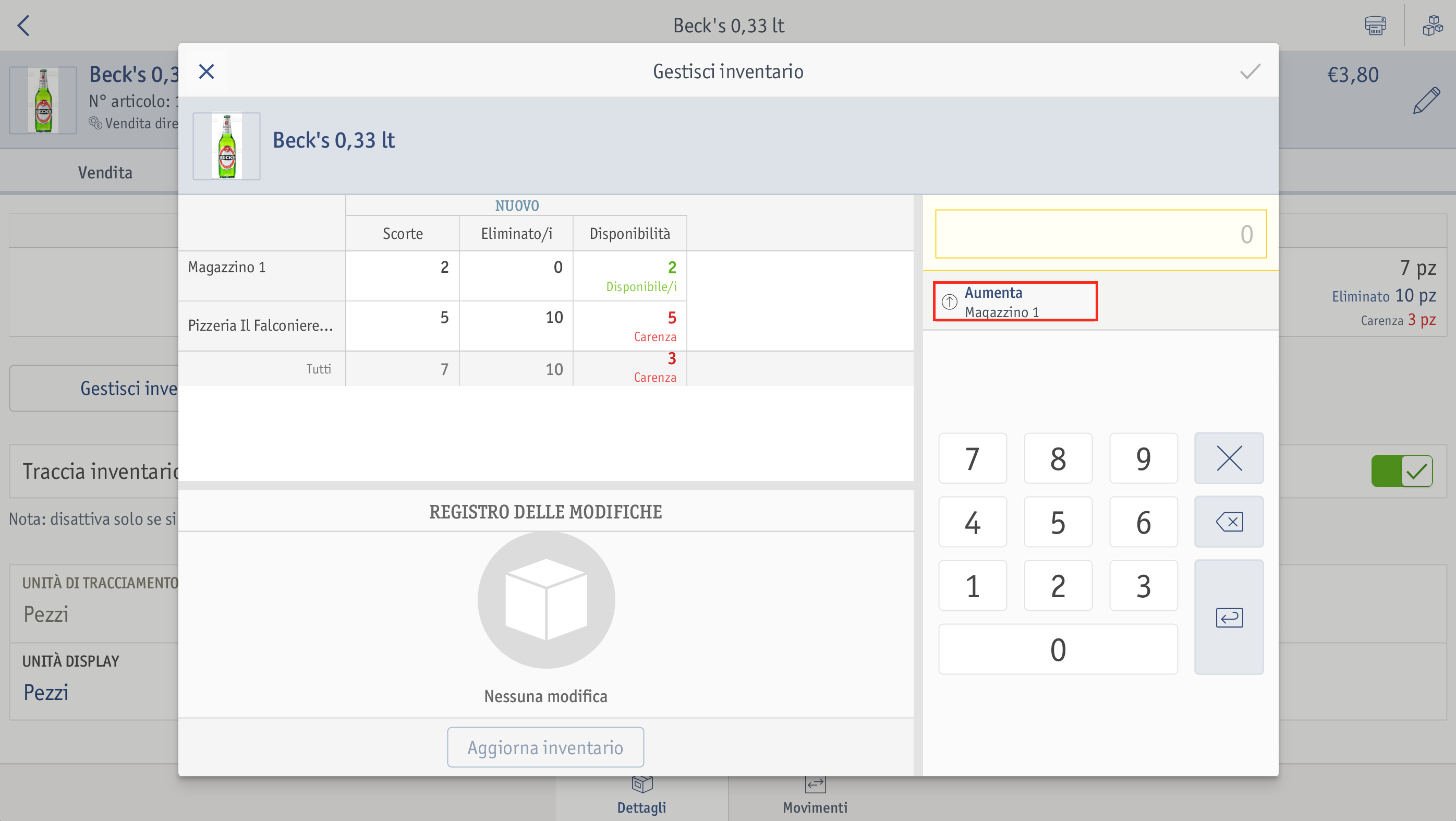 ⮕ Si apre la finestra Modalità.
⮕ Si apre la finestra Modalità.Nel nostro esempio scegliamo Magazzino 1 - Salone Il Taglio.
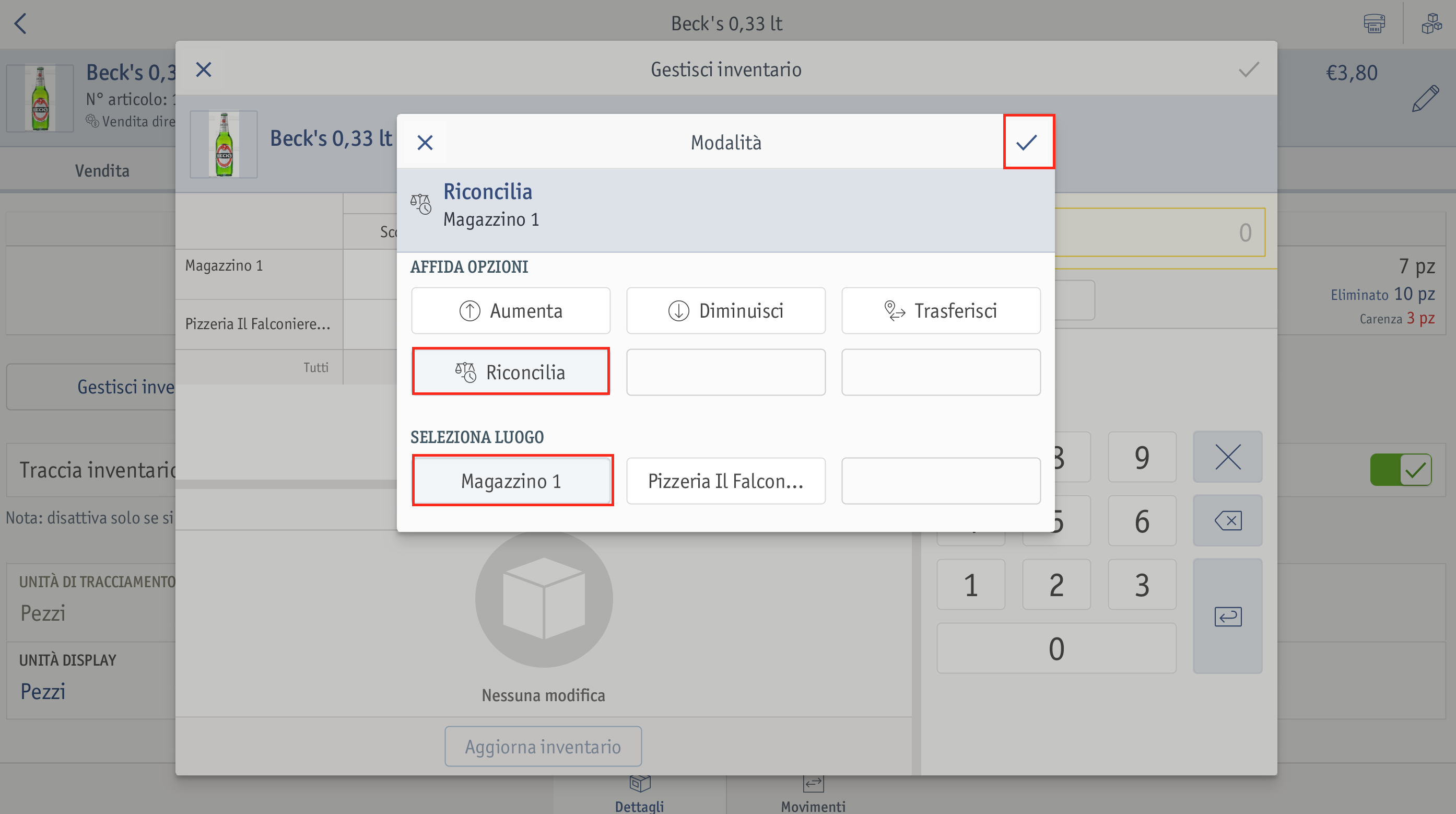 ⮕ La finestra Modalità si chiude.
⮕ La finestra Modalità si chiude.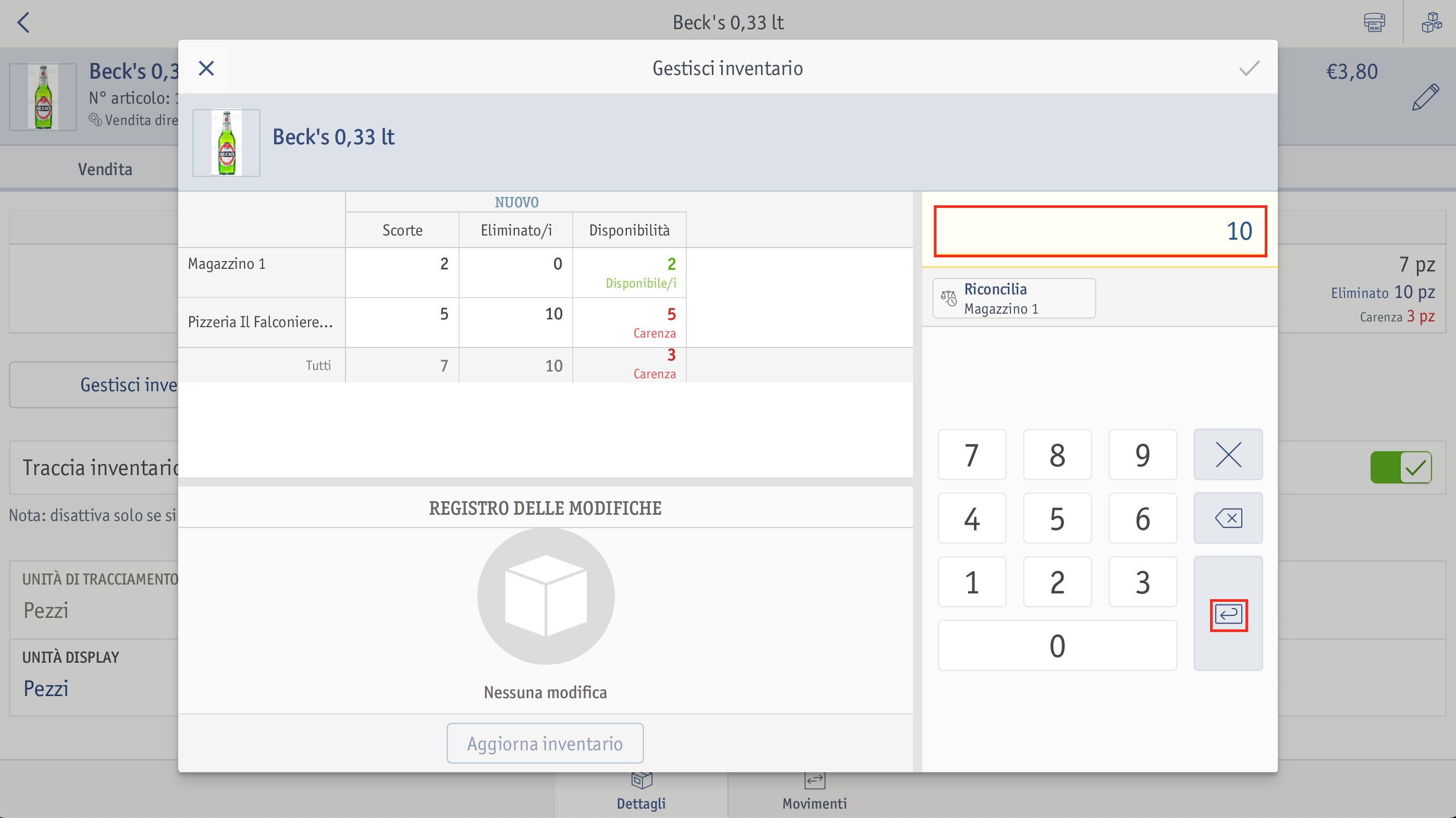 ⮕ Si apre la finestra Riconcilia.
⮕ Si apre la finestra Riconcilia.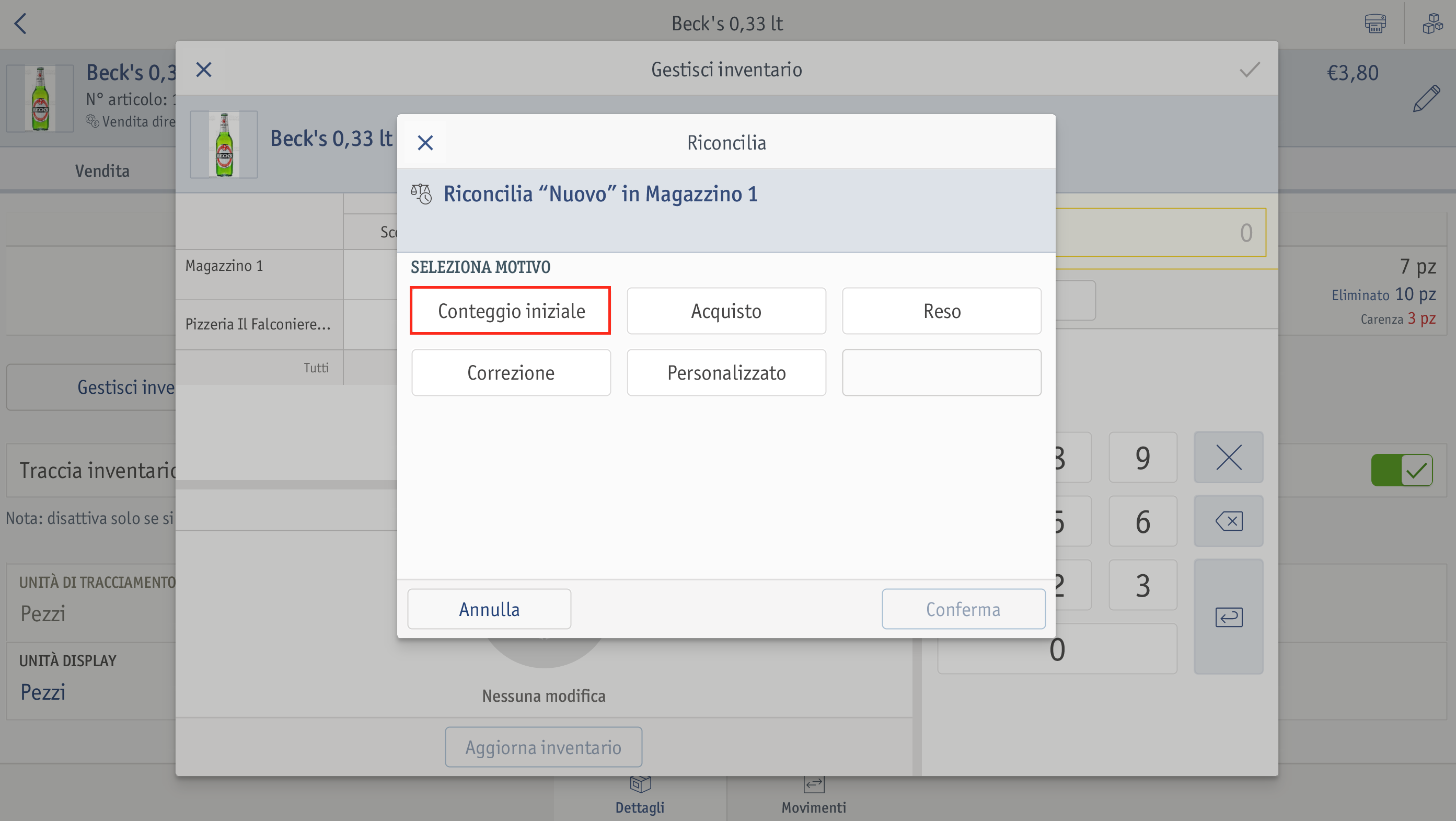 ⮕ Nella finestra Gestisci inventario viene attualizzato il registro delle modifiche.
⮕ Nella finestra Gestisci inventario viene attualizzato il registro delle modifiche.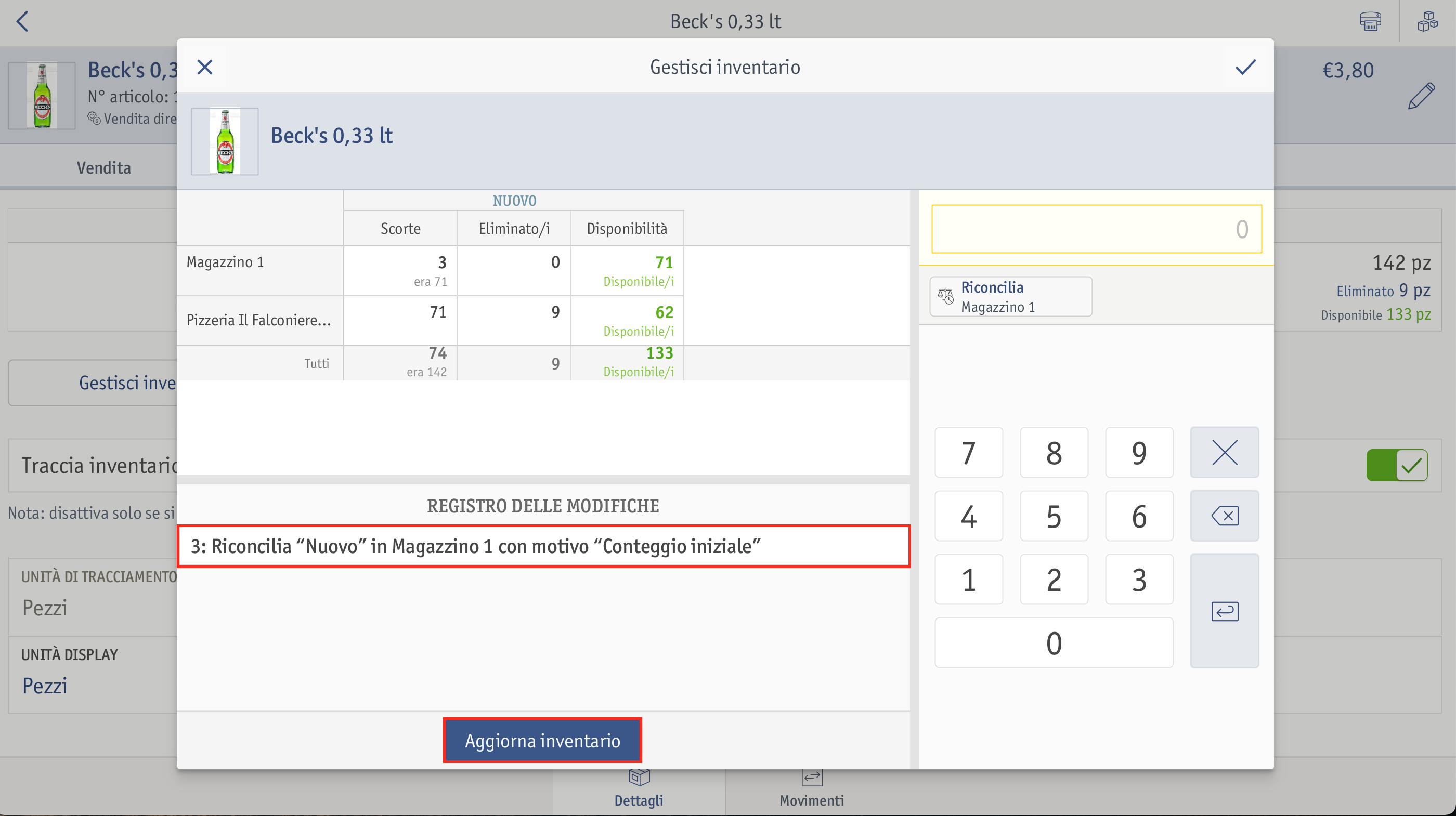 ⮕ Nella finestra dei dettagli del prodotto viene visualizzato il nuovo inventario del magazzino.
⮕ Nella finestra dei dettagli del prodotto viene visualizzato il nuovo inventario del magazzino. 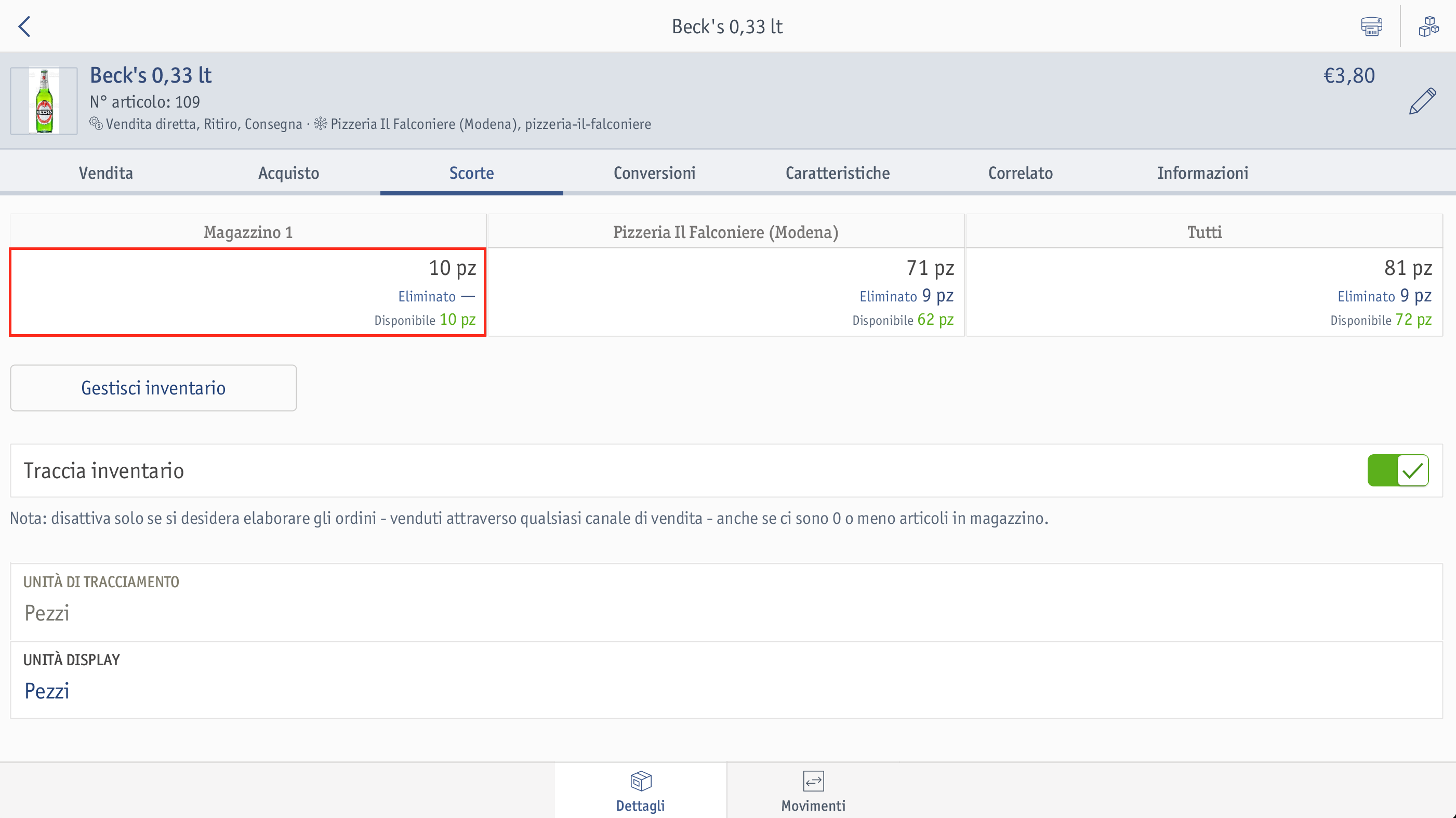
Nell’impostazione standard è stato creato un magazzino per ciascuna sede POS. Nell’articolo Come gestire i magazzini ti illustriamo come è possibile creare altri magazzini.
Per gestire le scorte dei tuoi prodotti d'inventario, è obbligatorio attivare l'opzione Traccia inventario. Se l'opzione è disattivata, le scorte dei tuoi prodotti d'inventario non vengono aggiornate quando le vendi!
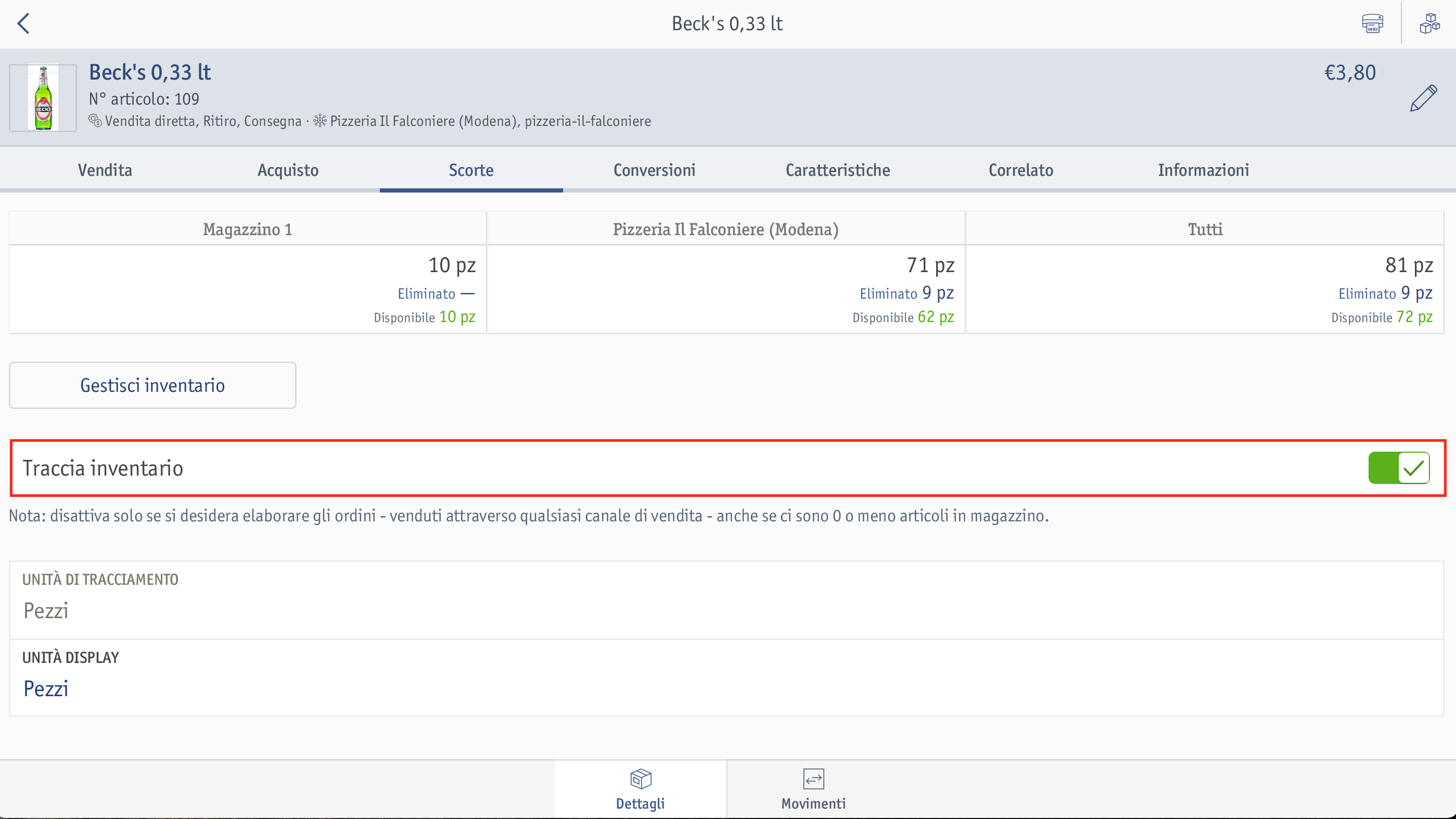
⮕ Le scorte aggiornate del prodotto vengono visualizzate nella riga dell’articolo sulla destra.
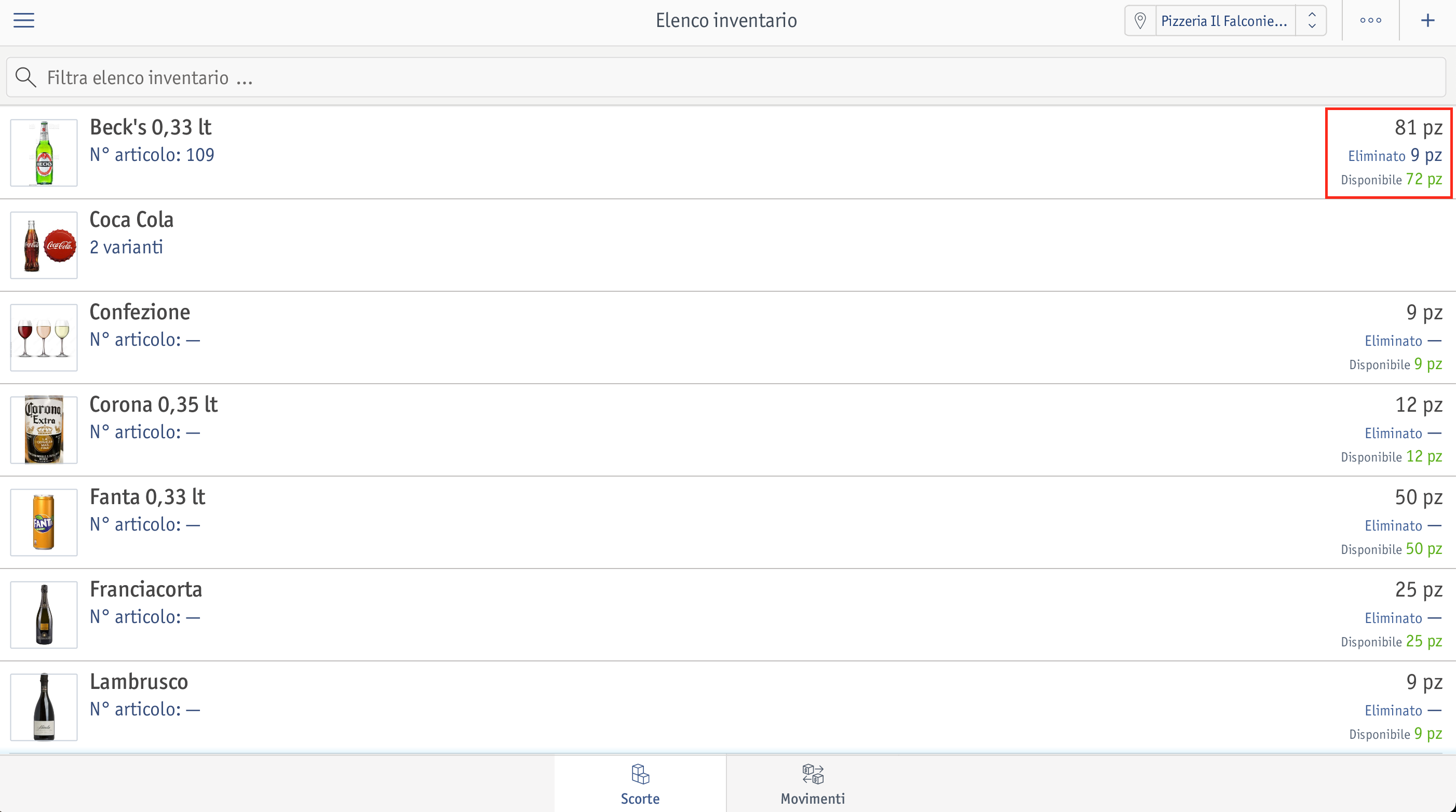
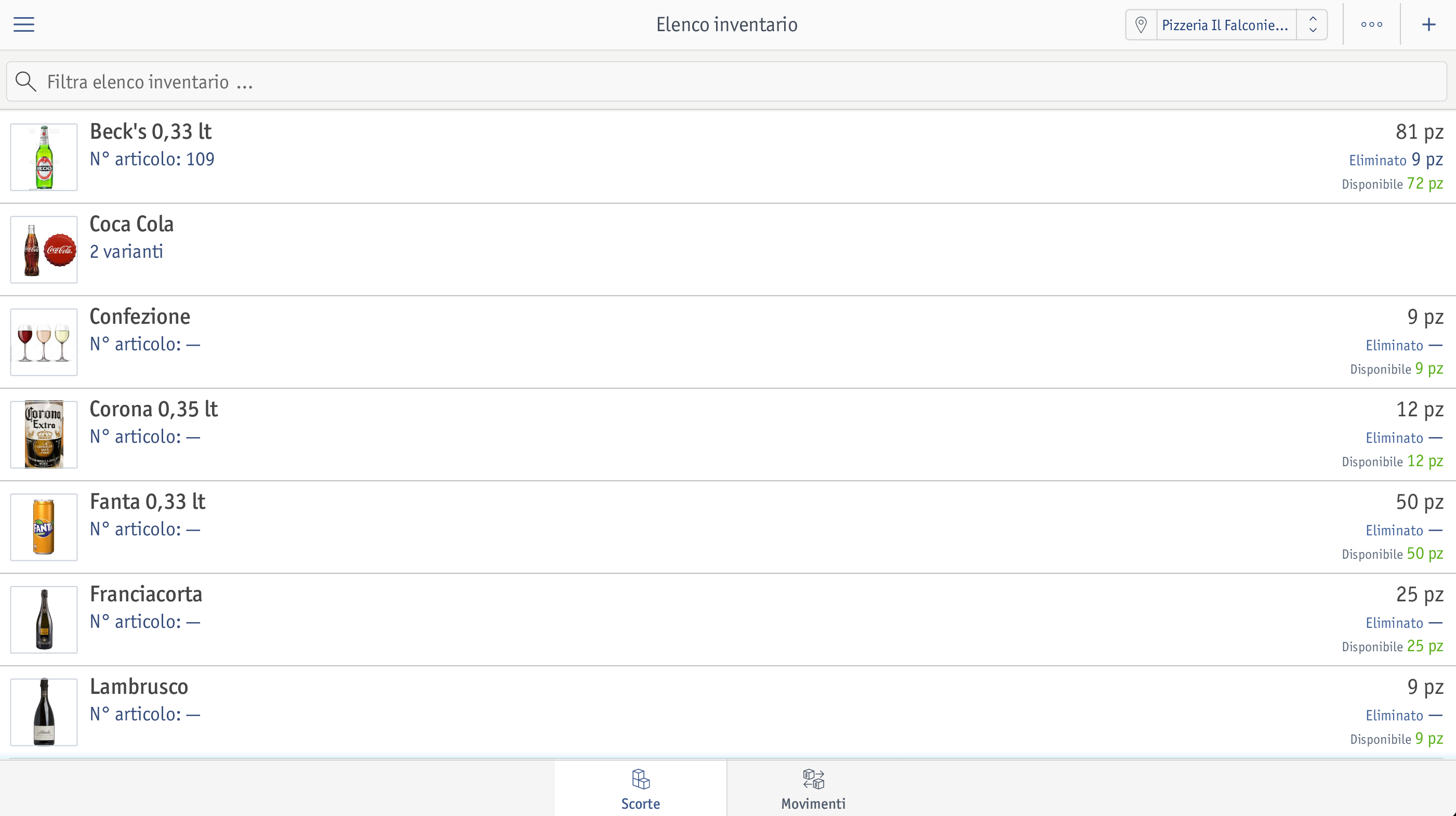 ⮕ Hai creato gli inventari iniziali dei prodotti corrispondenti.
⮕ Hai creato gli inventari iniziali dei prodotti corrispondenti.Se passi nella panoramica Movimenti, puoi filtrare mediante l’etichetta Conteggio iniziale.
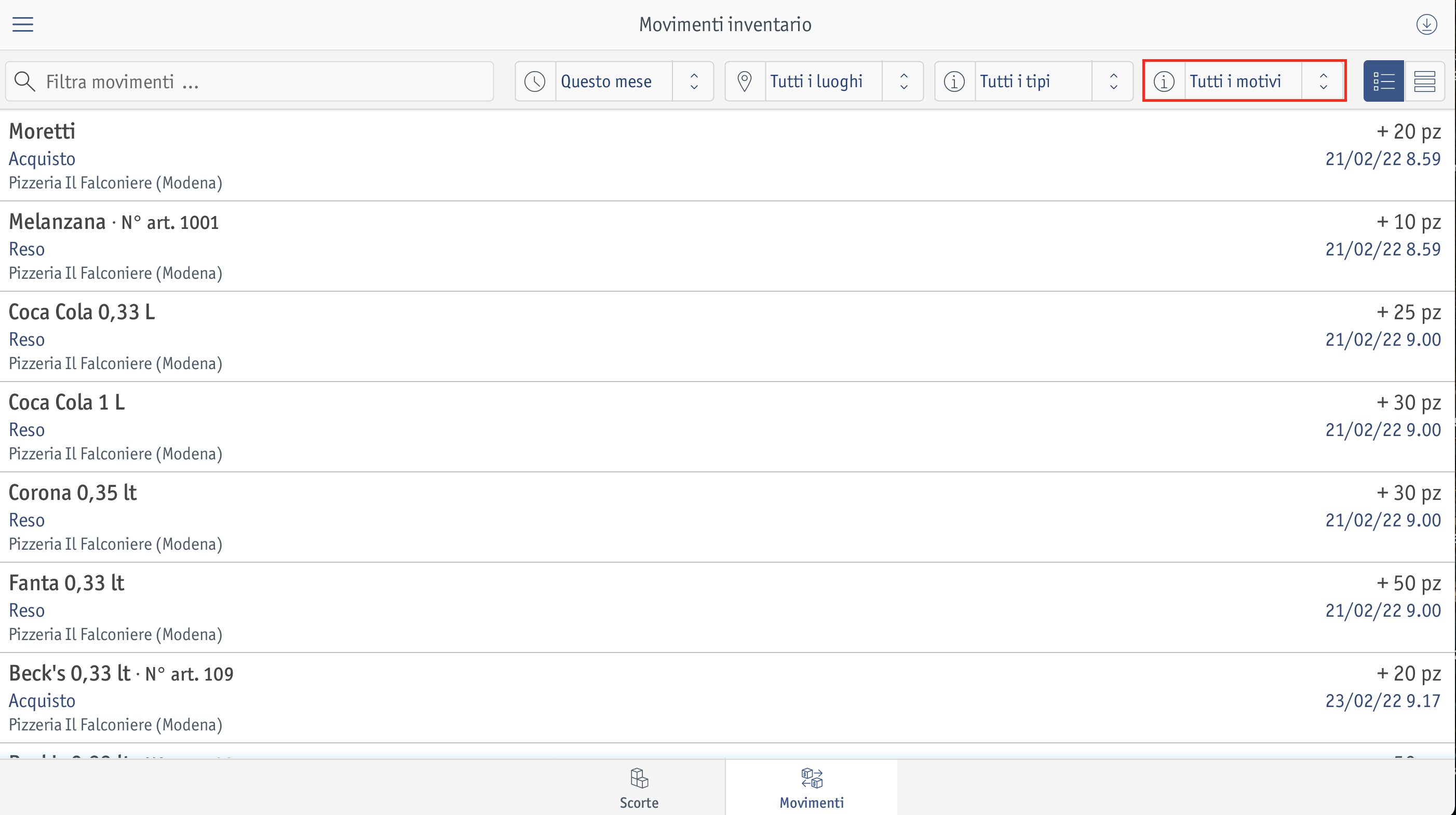
Se nell’intestazione della finestra dei dettagli dei prodotti vai su , puoi aprire la finestra Gestisci inventario nella modalità desiderata (Aumenta, Diminuisci, Trasferisci, Riconcilia).